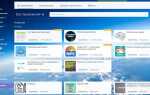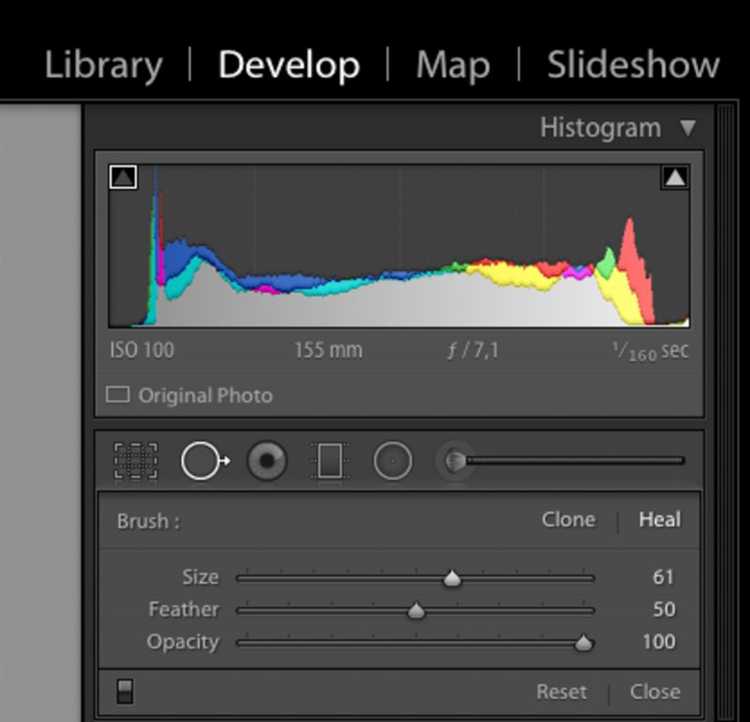
Пресеты в Adobe Lightroom сохраняются в виде отдельных файлов с расширением .xmp и размещаются в пользовательской директории на диске. Их можно удалить вручную, без запуска самого приложения. Это особенно полезно, если программа не запускается или требуется полная очистка от сторонних пресетов.
На Windows пресеты по умолчанию хранятся в каталоге: C:\Users\<ваше_имя>\AppData\Roaming\Adobe\CameraRaw\Settings. Также стоит проверить папку: C:\Users\<ваше_имя>\AppData\Roaming\Adobe\Lightroom\Develop Presets. Перед удалением закройте Lightroom, чтобы изменения вступили в силу корректно.
На macOS путь отличается: ~/Library/Application Support/Adobe/CameraRaw/Settings и ~/Library/Application Support/Adobe/Lightroom/Develop Presets. Для доступа к папке Library удерживайте клавишу Option при открытии меню «Перейти» в Finder.
Удалите все файлы и вложенные папки в указанных директориях. Это полностью очистит коллекцию пресетов. Чтобы изменения отразились, при следующем запуске Lightroom пересканирует директории и не найдет удалённых данных.
Для надежности рекомендуется создать резервную копию этих папок перед удалением. Это позволит восстановить пресеты, если потребуется.
Где хранятся пресеты Lightroom на Windows
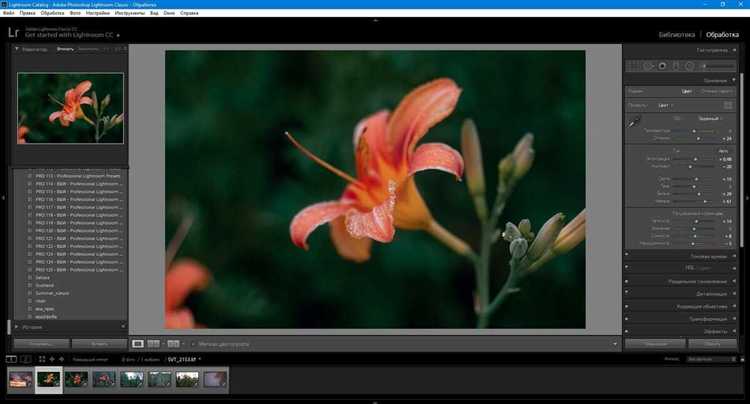
В Windows пресеты Lightroom по умолчанию сохраняются в пользовательской папке AppData. Чтобы получить к ним доступ, необходимо включить отображение скрытых файлов и папок в Проводнике.
Полный путь к каталогу пресетов:
C:\Users\%username%\AppData\Roaming\Adobe\CameraRaw\Settings
Здесь находятся пользовательские пресеты, используемые в модуле «Разработка». Если пресеты создавались или импортировались в самой программе, они будут размещены в подкаталогах внутри этой папки. Названия файлов имеют расширение .xmp.
Если включена синхронизация пресетов с Creative Cloud, копии могут храниться также в:
C:\Users\%username%\AppData\Roaming\Adobe\Lightroom\Develop Presets
Для доступа к этим папкам:
- Нажмите Win + R, введите
%appdata%и нажмите Enter - Перейдите в папку
Adobe→CameraRaw→Settings
Для точного определения текущего пути к пресетам в установленной версии Lightroom, откройте:
- Редактирование → Настройки → вкладка Предустановки
- Нажмите «Показать папку пресетов Lightroom»
После удаления всех файлов .xmp в этих директориях, пресеты полностью исчезнут из интерфейса Lightroom.
Где находятся пресеты Lightroom на macOS
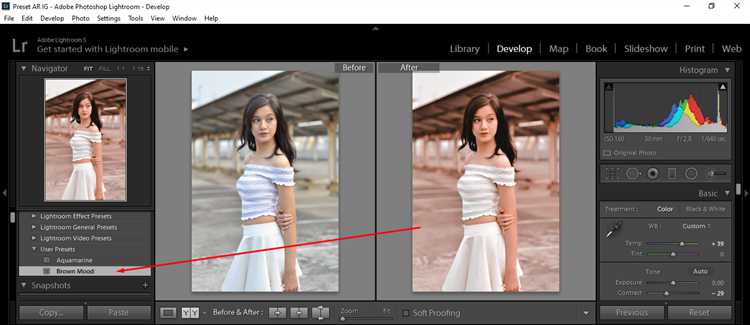
Все пользовательские пресеты в Lightroom на macOS хранятся в библиотеке пользователя. Чтобы получить к ним доступ, открой Finder и нажми Shift + Command + G, затем вставь путь:
~/Library/Application Support/Adobe/CameraRaw/Settings
В этой директории находятся пресеты, используемые как в Lightroom, так и в Adobe Camera Raw. Если пресеты были импортированы через Lightroom Classic, проверь также:
~/Library/Application Support/Adobe/Lightroom/Develop Presets
Для Lightroom CC (облачная версия) пресеты синхронизируются через облако, но локально могут временно храниться в директории:
~/Library/Application Support/Adobe/Lightroom CC/Data/
Если ты не видишь папку Library, открой Finder, нажми Command и кликни по меню «Переход» – появится скрытая библиотека.
Для точной идентификации конкретных пресетов рекомендуется сортировать файлы по дате изменения или имени. Расширения файлов пресетов: .xmp (для новых версий) и .lrtemplate (для старых).
Как открыть папку с пресетами через настройки Lightroom
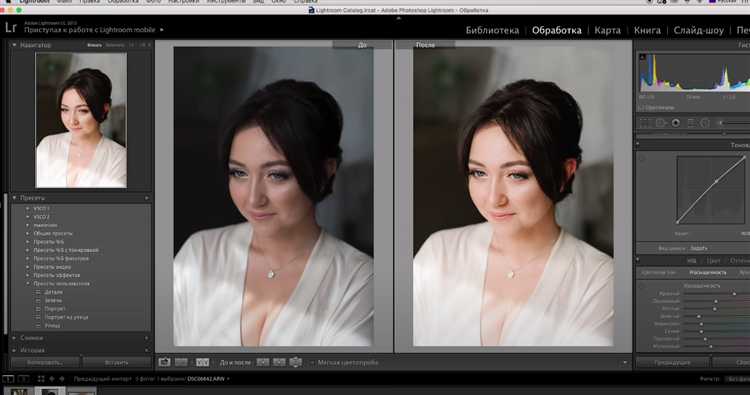
Запустите Lightroom и перейдите в меню Редактирование (Windows) или Lightroom (macOS). Выберите пункт Настройки. В открывшемся окне переключитесь на вкладку Пресеты.
Найдите раздел Расположение пресетов и нажмите кнопку Показать папку с пресетами Lightroom Classic или Открыть каталог с пресетами – формулировка может незначительно отличаться в разных версиях программы.
Откроется системный проводник (Проводник Windows или Finder на macOS) с корневой папкой, где хранятся все пользовательские пресеты. В этой папке расположены подпапки для различных категорий пресетов: Develop Presets, Local Adjustment Presets и другие.
Для удаления пресетов достаточно перейти в нужную подпапку и удалить файлы с расширением .xmp или .lrtemplate, в зависимости от формата пресетов. После удаления перезапустите Lightroom для обновления списка доступных пресетов.
Как полностью удалить пресеты из пользовательской папки
Для удаления всех пользовательских пресетов вручную сначала нужно определить точное расположение папки с ними. В Lightroom пресеты хранятся в каталоге, который зависит от операционной системы и версии программы.
На Windows путь обычно выглядит так:
C:\Users\Имя_пользователя\AppData\Roaming\Adobe\Lightroom\Develop Presets.
На macOS пресеты находятся по адресу:
/Users/Имя_пользователя/Library/Application Support/Adobe/Lightroom/Develop Presets.
В этой папке хранятся все ваши пользовательские пресеты и подпапки с ними. Чтобы удалить все пресеты, просто удалите содержимое папки Develop Presets или саму папку, если Lightroom закрыт. После этого Lightroom при запуске не сможет найти удалённые пресеты.
Если вы хотите сохранить стандартные пресеты Adobe, удаляйте только подпапки, созданные вами, либо сделайте резервную копию перед удалением. Иногда пресеты могут храниться в папках User Presets или Settings, их тоже стоит проверить и очистить, если требуется полное удаление.
После удаления пользовательских пресетов рекомендуется очистить кэш Lightroom и перезапустить программу для корректного обновления списка пресетов.
Как удалить встроенные пресеты Lightroom
Встроенные пресеты Lightroom находятся в системной папке программы и не отображаются напрямую в интерфейсе для удаления. Чтобы удалить их вручную, выполните следующие шаги:
- Закройте Lightroom, чтобы изменения корректно применились.
- Откройте проводник файлов и перейдите к системной папке с пресетами:
- Windows:
C:\Program Files\Adobe\Adobe Lightroom Classic\Resources\Lightroom\Develop Presets - macOS:
/Applications/Adobe Lightroom Classic.app/Contents/Resources/Lightroom/Develop Presets - В этой папке находятся каталоги с предустановленными пресетами, которые нельзя удалить через интерфейс.
- Для удаления встроенных пресетов удалите соответствующие папки или переместите их в другое место для резервного копирования.
- После удаления запустите Lightroom. Встроенные пресеты исчезнут из списка.
Обратите внимание:
- Удаление системных пресетов может повлиять на работу программы и вызвать ошибки при сбросе настроек.
- Рекомендуется создавать резервную копию папки пресетов перед удалением.
- В последних версиях Lightroom часть встроенных пресетов может быть встроена в сам исполняемый файл и не подлежать удалению вручную.
Что делать, если удалённые пресеты остаются в списке
Если после удаления пресетов из папки на диске они продолжают отображаться в Lightroom, это связано с кешированием программы. Lightroom хранит информацию о пресетах в системных настройках и базе данных, поэтому просто удалить файлы недостаточно.
Первым шагом необходимо перезапустить Lightroom. Если пресеты не исчезли, очистите кеш настроек. Для этого закройте программу, перейдите в папку настроек Lightroom (обычно она расположена в Documents/Lightroom/Settings на Windows и ~/Library/Application Support/Adobe/Lightroom/Settings на macOS) и удалите файлы с расширением .lrtemplate или соответствующие пресеты, если они там остались.
Если пресеты загружались через синхронизацию Creative Cloud, их нужно удалить также из облачного хранилища Adobe. Войдите в аккаунт Adobe через сайт или приложение Creative Cloud, перейдите в раздел «Assets» → «Presets» и удалите ненужные элементы.
Дополнительно проверьте папки пользовательских пресетов и системных пресетов Lightroom. Путь может отличаться в зависимости от версии программы. Для Windows это часто C:\Users\[Имя]\AppData\Roaming\Adobe\Lightroom\Develop Presets, для macOS – ~/Library/Application Support/Adobe/Lightroom/Develop Presets.
Если после всех действий пресеты остаются, попробуйте сбросить настройки Lightroom до стандартных, удалив или переименовав файл конфигурации (Lightroom Classic Preferences.agprefs). Он находится в пользовательских данных программы и восстанавливается автоматически при следующем запуске.
Как очистить кэш пресетов и перезапустить Lightroom
Lightroom хранит кэш пресетов для быстрого доступа, что иногда приводит к ошибкам отображения или конфликтам при обновлении пресетов. Очистка кэша решает эти проблемы без необходимости полной переустановки программы.
- Закройте Lightroom полностью, убедившись, что процесс не работает в фоновом режиме (проверьте через Диспетчер задач на Windows или Мониторинг активности на macOS).
- Найдите папку с кэшем пресетов. В зависимости от версии Lightroom и операционной системы путь может отличаться:
- Windows:
C:\Users\Имя_пользователя\AppData\Local\Adobe\Lightroom\Caches - macOS:
/Users/Имя_пользователя/Library/Caches/Adobe/Lightroom
- Windows:
- Удалите содержимое папки
Caches. Это безопасно – Lightroom пересоздаст необходимые файлы при следующем запуске. - Опционально: проверьте папку с пресетами (обычно
Documents/Lightroom/Develop Presets) и удалите вручную лишние или повреждённые пресеты, чтобы избежать повторных проблем. - Запустите Lightroom. Кэш начнёт формироваться заново, что может занять несколько минут в зависимости от количества пресетов.
Если после очистки кэша проблемы с пресетами сохраняются, рекомендуется сбросить настройки Lightroom через удержание клавиши Shift + Alt (Windows) или Shift + Option (macOS) при запуске программы и подтвердить сброс.
Как удалить синхронизированные пресеты из облака Adobe
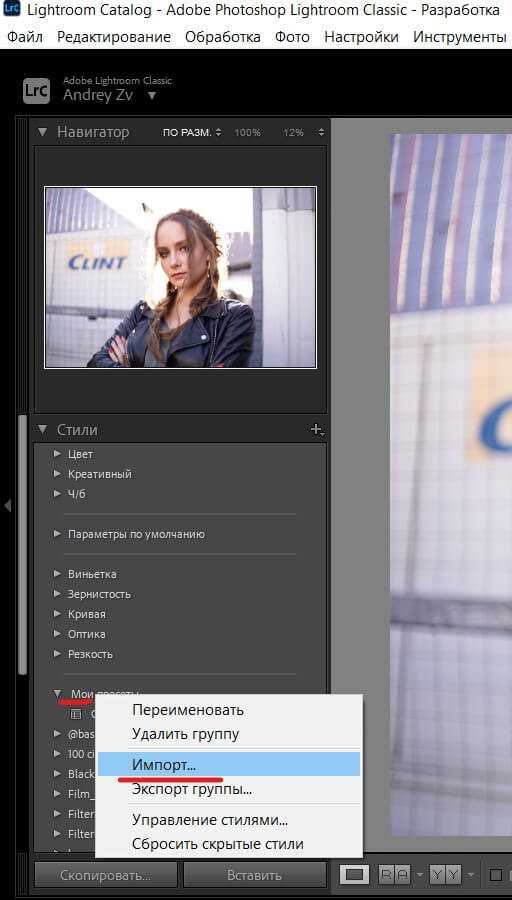
Для удаления пресетов, синхронизированных с облаком Adobe, необходимо выполнить несколько последовательных шагов. Сначала откройте Adobe Lightroom Classic и перейдите в раздел «Пресеты» в панели разработки.
Затем отключите синхронизацию пресетов с облаком. Для этого в меню «Редактирование» выберите «Настройки», затем вкладку «Синхронизация». Снимите галочку с пункта «Синхронизировать пресеты и профили». Это предотвратит повторное автоматическое добавление удалённых файлов.
Далее откройте папку с локальными пресетами на вашем компьютере. В Windows путь обычно выглядит так: C:\Users\Имя_пользователя\AppData\Roaming\Adobe\Lightroom\Develop Presets, на macOS – /Users/Имя_пользователя/Library/Application Support/Adobe/Lightroom/Develop Presets. Удалите все папки и файлы пресетов, которые нужно очистить.
После удаления локальных пресетов выполните повторную синхронизацию, чтобы изменения применились и в облачном хранилище. Включите синхронизацию обратно в настройках Lightroom Classic.
Если пресеты не исчезли из облака, зайдите в Adobe Creative Cloud через веб-интерфейс. Перейдите в раздел «Файлы» – «Lightroom» – «Presets». Удалите оттуда оставшиеся пресеты вручную. Это гарантирует полное удаление из облачного хранилища.
При необходимости можно очистить кэш синхронизации в Lightroom. Для этого закройте программу, найдите папку Lightroom Sync в системных файлах и удалите её содержимое. После запуска Lightroom синхронизация начнётся с чистого листа.
Вопрос-ответ:
Как вручную удалить все пресеты в Lightroom на компьютере?
Для удаления всех пресетов вручную нужно найти папку, где они хранятся, и удалить её содержимое. На Windows это обычно папка «Develop Presets» в каталоге Lightroom. На macOS путь находится в папке «Application Support/Adobe/Lightroom/Develop Presets». После удаления перезапустите программу, чтобы изменения вступили в силу.
Можно ли восстановить удалённые пресеты после их удаления из папки вручную?
Если вы удалили пресеты вручную, они удаляются безвозвратно, если нет резервной копии. Чтобы восстановить, потребуется либо скачать пресеты заново, либо вернуть их из резервной копии системы или Lightroom. Поэтому перед удалением стоит сохранить копии важных пресетов.
Почему после удаления пресетов вручную они всё ещё отображаются в Lightroom?
Причина в том, что Lightroom кэширует пресеты, и для обновления списка необходимо перезапустить программу. Иногда помогает также очистка кэша. Если пресеты были установлены из нескольких мест, удаление из одной папки не удалит все копии.
Где именно на диске находятся пользовательские пресеты Lightroom для их ручного удаления?
Пользовательские пресеты обычно хранятся в папке «Develop Presets» внутри папки настроек Lightroom. На Windows путь часто выглядит так: C:\Users\<имя_пользователя>\AppData\Roaming\Adobe\Lightroom\Develop Presets. На macOS — ~/Library/Application Support/Adobe/Lightroom/Develop Presets.
Как правильно удалить все пресеты, чтобы не повредить остальные настройки Lightroom?
Удаляйте только содержимое папок с пресетами, не трогая другие каталоги программы. Рекомендуется сначала сделать резервную копию этих папок. Не удаляйте системные файлы Lightroom, чтобы избежать сбоев. После удаления пресетов перезапустите Lightroom для обновления списка.
Как вручную удалить все пресеты в Lightroom на компьютере?
Для удаления всех пресетов вручную необходимо найти папку с настройками Lightroom на вашем устройстве. На Windows она обычно расположена по адресу: C:\Users\[Ваше_имя]\AppData\Roaming\Adobe\Lightroom\Develop Presets. На macOS – в папке /Users/[Ваше_имя]/Library/Application Support/Adobe/Lightroom/Develop Presets. В этой папке хранятся все пресеты для обработки фотографий. Просто удалите или переместите все файлы и папки внутри, чтобы очистить список доступных пресетов в программе.